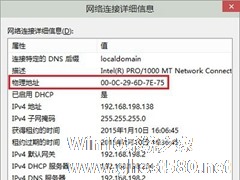-
Win10查看系统日志的方法
- 时间:2024-11-15 09:52:13
大家好,今天Win10系统之家小编给大家分享「Win10查看系统日志的方法」的知识,如果能碰巧解决你现在面临的问题,记得收藏本站或分享给你的好友们哟~,现在开始吧!
我们操作Win10系统时提示错误后,我们可以查看错误报告及报告给微软后反馈回来的解决方法(Win10系统如何查询计算机问题报告)。其实我们还可以看Win10系统日记,了解出错的详细情况。如何查看Win10的系统日记呢?
在Win10系统里右键开始菜单,选择事件查看器,如下图所示。

在事件查看器里点击Windows日志,如下图所示。
在这里可以按分类点击查看日志,在日志查看器的左边有应用程序日志,安全日志,设置日志,系统日志等等,系统错误一般都在系统选项里,应用程序错误在应用程序选项里,如下图所示。
以上就是关于「Win10查看系统日志的方法」的全部内容,本文讲解到这里啦,希望对大家有所帮助。如果你还想了解更多这方面的信息,记得收藏关注本站~
Win10系统之家www.ghoSt580.Net①文章,转载请联系网站管理人员!
相关文章
-
 系统日志是电脑中记录系统中硬件、软件和系统问题的信息,而且还能帮助用户检测系统错误发生的原因,但很多小伙伴不清楚怎么样才能够查看到win10系统的日志,那么下面就和小编一起来看看Win10查看系统日志的方法吧。Win1...
系统日志是电脑中记录系统中硬件、软件和系统问题的信息,而且还能帮助用户检测系统错误发生的原因,但很多小伙伴不清楚怎么样才能够查看到win10系统的日志,那么下面就和小编一起来看看Win10查看系统日志的方法吧。Win1... -

查看大脑内存大小,这件事对不少用户来说并不难,不过小白用户却未必懂得。随着用Win10系统的人逐渐增加,小编教大家两个在Win10系统下查看电脑内存大小的方法。
方法一
1.对着桌面这台电脑图标单击鼠标右键,菜单中选择属性。
2.在系统界面,右侧窗口系统选项下,我们就会看到电脑安装的内存大小了!
方法二
按Windows键+... -

Windows10预览版用户在家里开启无线WIFI(详见系统之家《Windows10无线wifi开启教程》),朋友来了要连接WIFI,可是你忘记密码了怎么办?其实可以进入路由器查看,如果家里的笔记本电脑连接WIFI了,那也可以查看。
一、查看笔记本已经连接的Wifi密码方法
如果笔记本已经连接上了Wifi无线网络,那么可以直接查看,下面以安装WIn10系统的笔... -
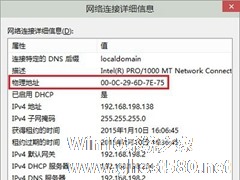
如果你的无线网络突然变得很卡,有可能是被人蹭网。你可以设置Mac地址过滤,只添加自己的Mac地址,让其他人的电脑无法连接到你设置的无线网络上。那Win10系统如何查看Mac地址呢?
方法一:网卡属性查看方法
第一步、右键单击任务栏网络图标,在菜单中点击“打开网络和共享中心”。(参考《Windows10打开网络和共享中心的方法》)
第二步、在税后弹出...